


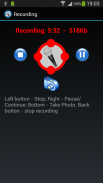
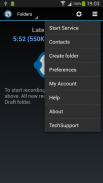
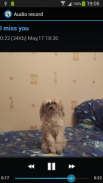
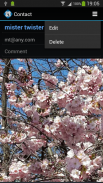
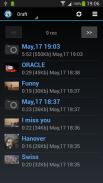
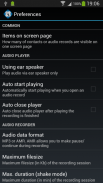
Simple Dictaphone

Description de Simple Dictaphone
Simple Dictaphone will be your helper in many cases, for example:
* You get an idea, do not have time to write it.
* To make a shopping list on the way to the store.
* Quickly dictate a message and send it to someone or group by email or directly to smartphone(s).
* Make a record of the meeting and send it to the absent employees.
* Save audio recording of the meeting and create summary document from it.
Information about the latest record is always on the main screen. Click on it to open.
New records are placed in the "Draft" folder. When you send record, it moves to "Sent" folder.
When a record is deleted, it is moved to the "Trash" folder. From "Trash" folder records are deleted permanently.
To open the list of folders, click "Folders". To display the records in a folder, click on it in the list.
You can create, delete and rename your own folders.
Delete and rename system folders ("Draft","Inbox","Sent" and "Trash") is prohibited.
When Simple Dictaphone starts as service, you can make a recording when the screen is turned off.
To start recording in background mode, shake the phone.
Single vibration indicates that the recording has begun.
To end the recording again shake the phone, dual vibration notifies you that the recording is completed.
Start recording by shaking is possible when the service is running and the application is closed.
Red icon in the status bar says that recording is in progress.
To be able to send records create your own list of contacts.
You can send notes via email or directly to another smartphone (this requires that you
and the recipients have created accounts).
You can attach images to your audio records.
When you click on the photo, it is displayed on the entire screen.
If sending message has attached photo, it also sent.
You can change various settings of the application: the number of records on the screen, vibration sensitivity etc. (menu Preferences).
Detailed instructions and Use Cases are on Developer's Website in section Apps / Simple Dictaphone.
</div> <div jsname="WJz9Hc" style="display:none">Dictaphone simple sera votre aide dans de nombreux cas, par exemple:
* Vous avez une idée, ne pas avoir le temps de l'écrire.
* Pour faire une liste de courses sur le chemin de la boutique.
* Dicter rapidement un message et l'envoyer à quelqu'un ou d'un groupe par e-mail ou directement sur smartphone (s).
* Faites un rendu de la réunion et l'envoyer aux employés absents.
* Enregistrer enregistrement audio de la réunion et créer un document de synthèse de celui-ci.
Informations sur le dernier disque est toujours sur l'écran principal. Cliquez dessus pour l'ouvrir.
Nouveaux enregistrements sont placés dans le dossier "Projet". Lorsque vous envoyez dossier, il se déplace à "Envoyé" dossier.
Lorsqu'un enregistrement est supprimé, il est déplacé vers le dossier «Corbeille». À partir d'enregistrements dossier "Trash" sont définitivement supprimés.
Pour ouvrir la liste des dossiers, cliquez sur "Dossiers". Pour afficher les enregistrements dans un dossier, cliquez dessus dans la liste.
Vous pouvez créer, supprimer et renommer vos propres dossiers.
Supprimer et renommer les dossiers système ("Projet", "Boîte de réception", "Envoyés" et "Trash") est interdite.
Lorsque Dictaphone simple commence comme un service, vous pouvez effectuer un enregistrement lorsque l'écran est éteint.
Pour démarrer l'enregistrement en arrière-plan, secouer le téléphone.
Vibration à l'unité indique que l'enregistrement a commencé.
Pour mettre fin à l'enregistrement de nouveau secouer le téléphone, double vibration vous indique que l'enregistrement est terminé.
Démarrez l'enregistrement en secouant est possible lorsque le service est en cours d'exécution et l'application est fermée.
Icône rouge dans la barre d'état indique que l'enregistrement est en cours.
Pour être en mesure d'envoyer les dossiers de créer votre propre liste de contacts.
Vous pouvez envoyer des notes par e-mail ou directement à un autre smartphone (ce qui nécessite que vous
et les bénéficiaires ont créé des comptes).
Vous pouvez joindre des images à vos enregistrements audio.
Lorsque vous cliquez sur la photo, il est affiché sur l'écran entier.
Si l'envoi du message a attaché photo, il a également envoyé.
Vous pouvez modifier plusieurs paramètres de l'application: le nombre d'enregistrements sur l'écran, la sensibilité aux vibrations, etc (menu Préférences).
Instructions et Cas d'utilisation détaillées sont sur le site Web du développeur dans la section Applications / Dictaphone simple.</div> <div class="show-more-end">


























